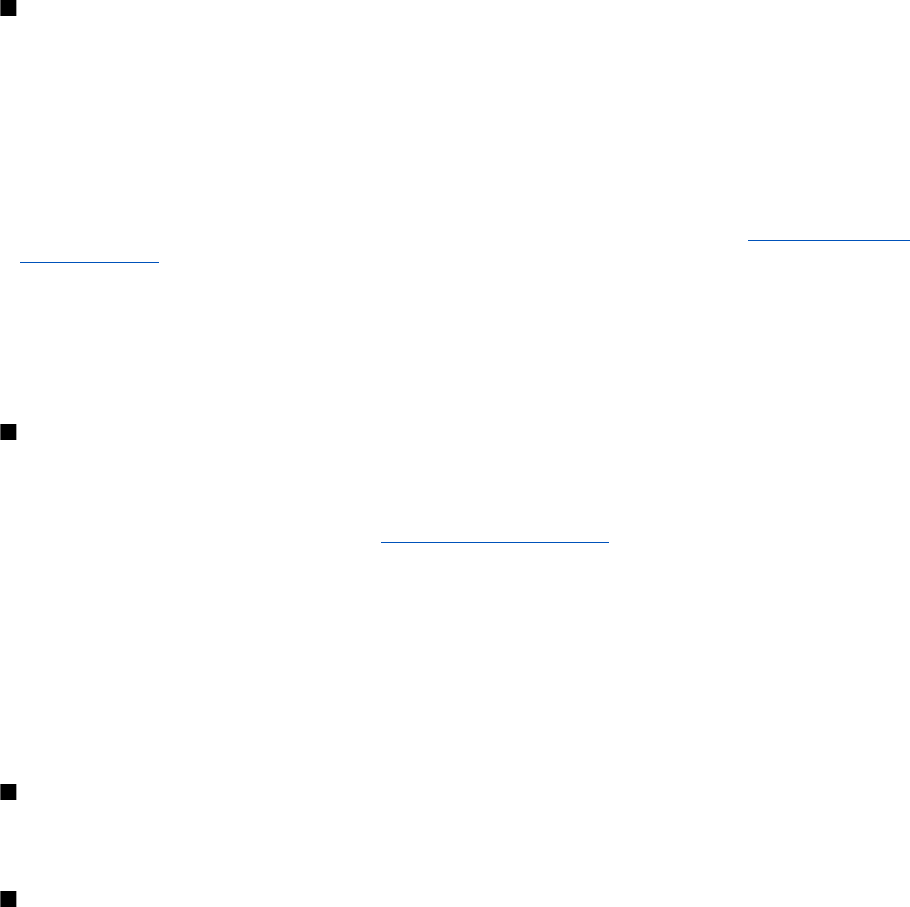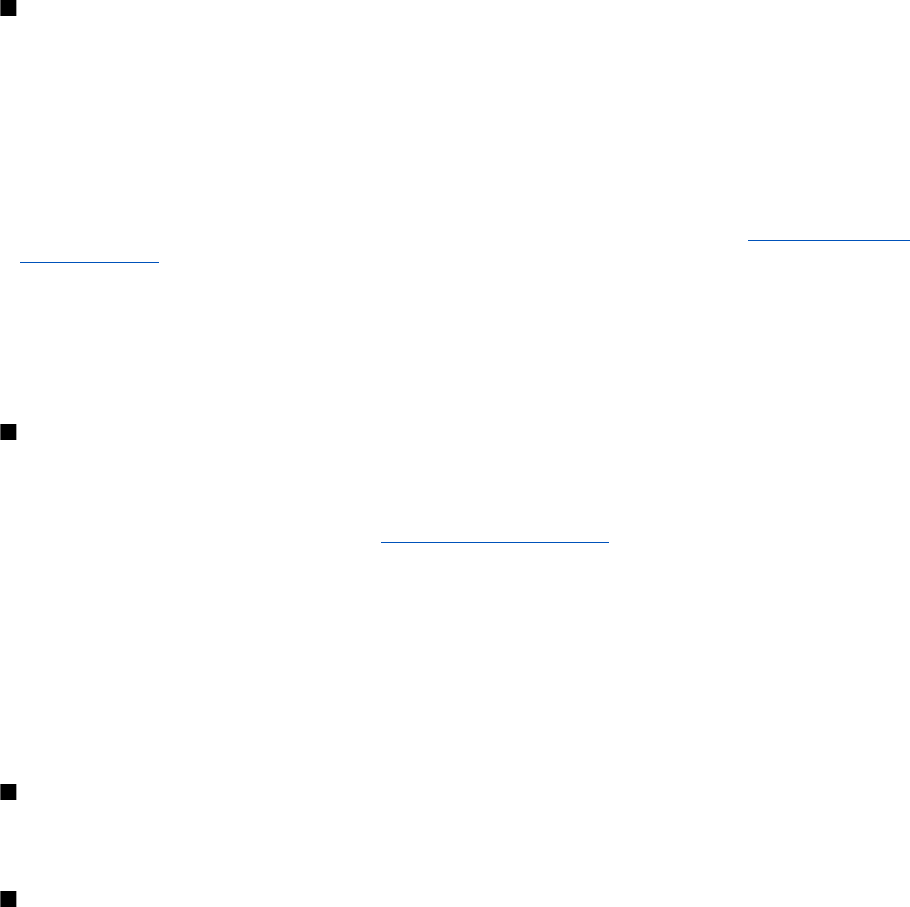
Cuando reciba un favorito, 1 favorito recibido aparecerá en la pantalla. Para ver el favorito, seleccione Mostrar.
Ajustes de aspecto
Mientras navegue, seleccione Opcs. > Otras opciones > Ajustes aspecto; o en el modo en espera, seleccione Menú >
Web > Ajustes > Ajustes de aspecto y una de las siguientes opciones:
• Ajuste de líneas de texto — para seleccionar cómo se muestra el texto.
• Tamaño de fuente — para definir el tamaño de la fuente.
• Mostrar imágenes — Seleccione No para ocultar las imágenes de la página.
• Avisos — Seleccione Aviso de conexión no segura > Sí para que, durante la navegación, el dispositivo le avise al pasar de
una conexión segura a una conexión no segura.
•Avisos — Seleccione Aviso de elementos no seguros > Sí para que el teléfono le avise cuando una página segura contenga
un elemento no seguro. Tenga en cuenta que estos avisos no garantizan una conexión segura.
Véase "Seguridad del
navegador", p. 42.
• Codificación de caracteres — Seleccione Codificación de contenido para definir la codificación del contenido de la página
del navegador.
• Codificación de caracteres — Seleccione Direcciones web Unicode (UTF-8) > Activar para configurar el dispositivo para
que envíe una URL como codificación UTF-8.
• Tamaño de la pantalla — para determinar la disposición de la pantalla en Completo o Pequeño
• JavaScript — para activar los scripts de Java
Ajustes de seguridad
Cookies
El término cookie sirve para designar una serie de datos que un sitio guarda en la memoria caché del dispositivo. Las cookies
se guardan hasta que se borra la memoria caché.
Véase "Memoria caché", p. 42.
Mientras navegue, seleccione Opcs. > Otras opciones > Seguridad > Ajustes de cookies; o en el modo en espera, seleccione
Menú > Web > Ajustes > Ajustes de seguridad > Cookies.
Para permitir o evitar que el dispositivo reciba cookies, seleccione Permitir o Rechazar.
Scripts en conexiones seguras
Puede seleccionar si desea que se ejecuten scripts desde una página segura. El dispositivo admite los scripts WML.
Mientras navegue, seleccione Opcs. > Otras opciones > Seguridad > Ajs. de WMLScripts; o en el modo en espera, seleccione
Menú > Web > Ajustes > Ajustes de seguridad > WMLScripts en conexión segura > Permitir.
Ajustes de descarga
Para guardar automáticamente todos los archivos descargados en la Galería, seleccione Menú > Web > Ajustes > Ajustes
de descarga > Almacenamiento automático > Activado.
Buzón de entrada de servicio
El dispositivo puede recibir mensajes de servicio enviados por su proveedor de servicios (servicio de red). Los mensajes de
servicio son notificaciones (por ejemplo, titulares de noticias) que pueden contener un mensaje de texto o la dirección de un
servicio.
Acceso al buzón de entrada de servicio
Seleccione Mostrar para acceder al Buz. entrada serv. cuando reciba un mensaje del servicio.
Si selecciona Salir, el mensaje se traslada al Buzón de servicio.
Para acceder al Buzón de servicio más tarde, seleccione Menú > Web > Buzón de servicio. Para acceder al Buzón de
servicio mientras navega, seleccione Opcs. > Otras opciones > Buzón de servicio. Desplácese al mensaje que desee y
seleccione Recuper. para activar el navegador y descargar el mensaje completo.
Para ver información detallada sobre la notificación del servicio o eliminar el mensaje, seleccione Opcs. > Detalles o Borrar.
Ajustes del buzón de entrada de servicio
Seleccione Menú > Web > Ajustes > Ajustes de buzón entrada de servic. y una de las siguientes opciones:
• Mensajes de servicio — para definir si desea recibir mensajes de servicios.
W e b
© 2007 Nokia. Reservados todos los derechos.
41